[视频]如何使用ps制作褶皱特效图片
关于芭提雅如何使用ps制作褶皱特效图片,期待您的经验分享,真心佩服你,谢谢
!
 tzyzxxdjzx 2017-07-30 18:02:48 17269人看过 分享经验到微博
tzyzxxdjzx 2017-07-30 18:02:48 17269人看过 分享经验到微博更新:2024-02-19 07:45:50优质经验
来自中关村在线http://www.zol.com.cn/的优秀用户tzyzxxdjzx,于2017-07-30在生活百科知识平台总结分享了一篇关于“如何使用ps制作褶皱特效图片余罪”的经验,非常感谢tzyzxxdjzx的辛苦付出,他总结的解决技巧方法及常用办法如下:
 [图]2/10
[图]2/10 [图]3/10
[图]3/10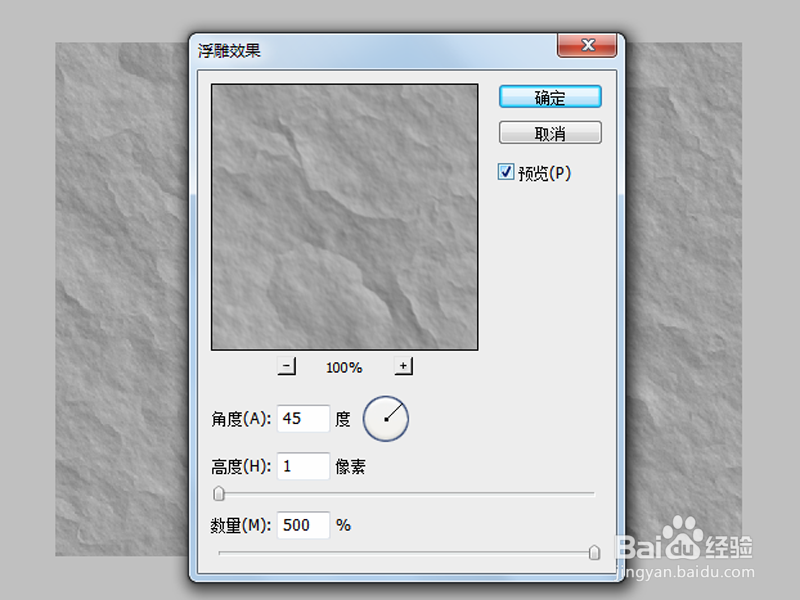 [图]4/10
[图]4/10 [图]5/10
[图]5/10 [图]6/10
[图]6/10 [图]7/10
[图]7/10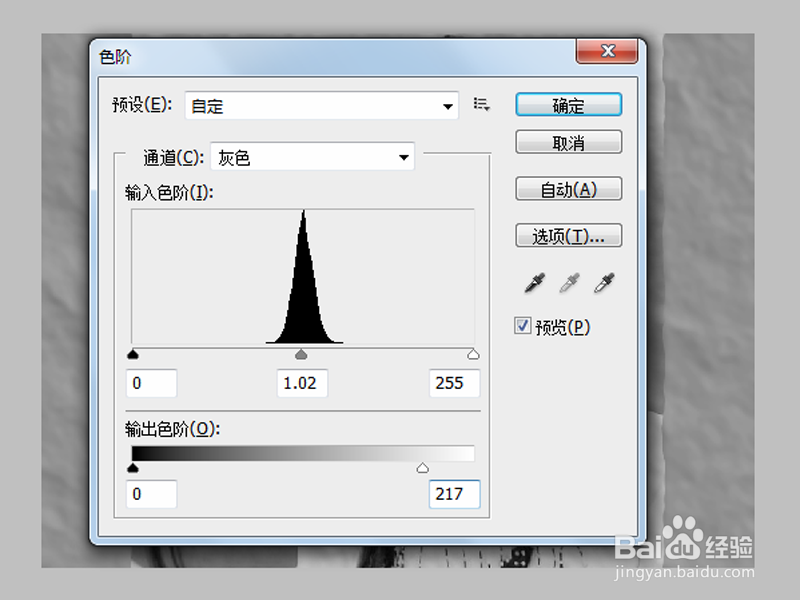 [图]8/10
[图]8/10 [图]9/10
[图]9/10 [图]10/10
[图]10/10 [图]PHOTOSHOP平面设计褶皱特效立体效果投影效果
[图]PHOTOSHOP平面设计褶皱特效立体效果投影效果
利用ps制作图片的褶皱特效,主要利用了滤镜功能,现在就把操作步骤和截图分享出来,供大家参考使用,希望对您有所帮助。
工具/原料
Photoshop CS5方法/步骤
1/10分步阅读首先启动Photoshop cs5,新建一个大小为800*600,分辨率为72,背景颜色为白色的文档。
 [图]2/10
[图]2/10执行滤镜-渲染-云彩命令,接着执行滤镜-渲染-分层云彩命令,查看效果变化。
 [图]3/10
[图]3/10执行滤镜-风格化-浮雕效果命令,在弹出的对话框中设置角度为45,高度为1,数量为500,点击确定按钮。
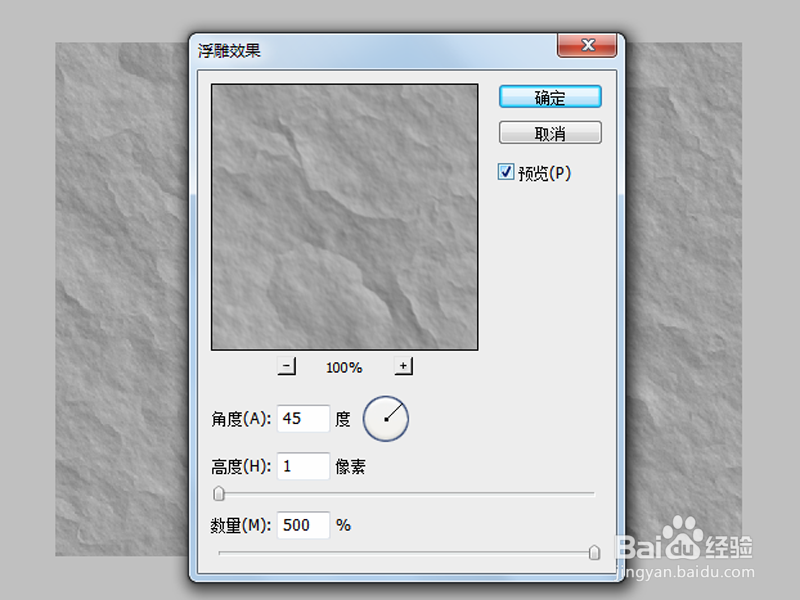 [图]4/10
[图]4/10执行滤镜-模糊-高斯模糊命令,在弹出的对话框中设置半径为5像素,点击确定按钮。
 [图]5/10
[图]5/10执行文件-打开命令,打开一张事先准备好的图片,选择移动工具移动到刚才设置好的效果里。
 [图]6/10
[图]6/10选择图层1,执行滤镜-扭曲-置换命令,在弹出的对话框中采用默认参数即可,使用刚才的文件进行置换。
 [图]7/10
[图]7/10修改图层1的混合模式为叠加,选择背景图层,执行ctrl+l组合键,在弹出的对话框中设置参数为0,1.02,255,点击确定按钮。
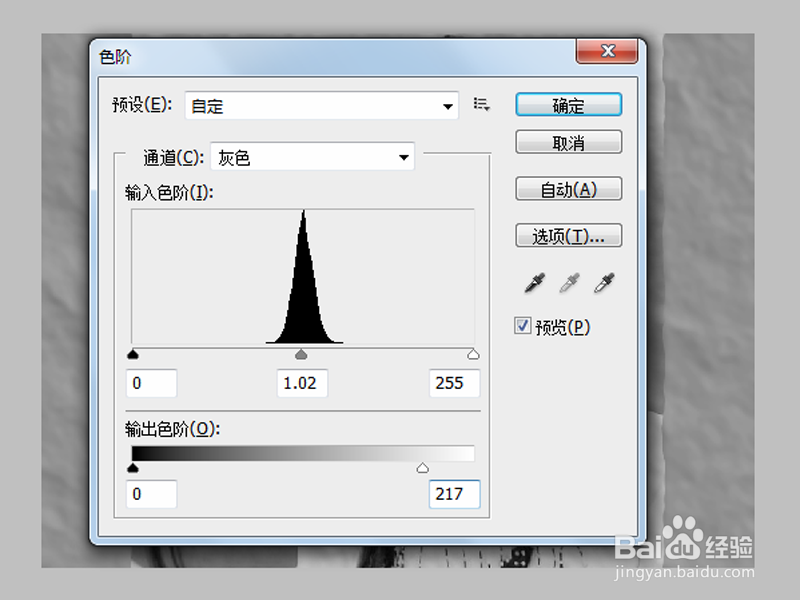 [图]8/10
[图]8/10按住ctrl键点击图层1载入选区,执行ctrl+j组合键复制一个新图层2,选择背景图层填充白色。
 [图]9/10
[图]9/10双击图层1调出图层样式对话框,勾选投影,设置大小为22,其余的采用默认参数即可。
 [图]10/10
[图]10/10执行文件-存储为命令,在弹出的对话框中输入名称,保存类型为png,保存在一个合适的位置上即可。
 [图]PHOTOSHOP平面设计褶皱特效立体效果投影效果
[图]PHOTOSHOP平面设计褶皱特效立体效果投影效果编辑于2017-07-30,内容仅供参考并受版权保护
经验备注
我发现了这篇经验很有用:你也认同《如何使用ps制作褶皱特效图片》的经验分享有价值,就请和朋友们一起分享吧。另外,如何使用ps制作褶皱特效图片的经验内容仅供参考,如果您需解决具体问题(尤其法律、医学等领域),建议您详细咨询相关领域专业人士。经验知识实用生活指南-解决你所有的生活难题!未经许可,谢绝转载。本文网址:https://www.5058.cn/article/aa6a2c149b6d390d4c19c4a9.html
职场/理财经验推荐
- Q尼尔机械纪元 飞弹补给作战 任务攻略
- Q说明2021淘宝开店流程及费用,淘宝开店需要...
- Q要怎么淘宝店铺装修教程2021新版,10分钟学会...
- Q这是通过住房和城乡建设部政务服务门户加注...
- Q热点中国银行怎么拨打人工服务
- Q有谁知道怎样炒股——股市新手入门口诀!
- Q收藏k线图基础知识k线基本形态分析
- Q那儿查询自己名下证券账户
- Q你知道新手该如何操作国债逆回购?有什么流程...
- Q什么情况双色球开奖号码怎么算中奖
- Q求推荐新手如何开淘宝店
- Q该怎么个体营业执照怎么注销可以网上办理
- Q听说手机号不用了怎么办?移动手机卡如何办...
- Q学习如何通过EXCEL统计表格里面的符号
- Q免费税控盘注销操作流程
- Q该怎么新手怎样开网店详细步骤,1天学会开网...
- Q求问2019最新工资个人所得税税率表
- Q如何选择苹果手机如何投屏 苹果手机投屏到电视...
- Q如果手把手教你开网店
- Q[视频]层岩巨渊钓鱼点
- Q[视频]怎么设置电脑不黑屏
- Q天猫精灵怎么设置闹钟
- Q[视频]云闪付怎么领取优惠券
已有 57727 位经验达人注册
已帮助 202559 人解决了问题

